
In questo tutorial, ti mostreremo come installare Wireshark su Linux Mint 20. Per chi non lo sapesse, Wireshark è un software di analisi di protocollo open source utilizzato principalmente per monitorare il traffico in una rete, analisi e sviluppo. Con Wireshark, puoi acquisire pacchetti in entrata e in uscita di una rete in tempo reale e utilizzarli per la risoluzione dei problemi di rete, l'analisi dei pacchetti, lo sviluppo di software e protocolli di comunicazione e molti altri.
Questo articolo presuppone che tu abbia almeno una conoscenza di base di Linux, sappia come usare la shell e, soprattutto, che ospiti il tuo sito sul tuo VPS. L'installazione è abbastanza semplice e presuppone che tu sono in esecuzione nell'account root, in caso contrario potrebbe essere necessario aggiungere 'sudo ' ai comandi per ottenere i privilegi di root. Ti mostrerò l'installazione passo passo di Wireshark su Linux Mint 20 (Ulyana).
Prerequisiti
- Un server che esegue uno dei seguenti sistemi operativi:Linux Mint 20 (Ulyana).
- Si consiglia di utilizzare una nuova installazione del sistema operativo per prevenire potenziali problemi.
- Un
non-root sudo usero accedere all'root user. Ti consigliamo di agire comenon-root sudo user, tuttavia, poiché puoi danneggiare il tuo sistema se non stai attento quando agisci come root.
Installa Wireshark su Linux Mint 20 Ulyana
Passaggio 1. Prima di eseguire il tutorial di seguito, è importante assicurarsi che il sistema sia aggiornato eseguendo il seguente apt comandi nel terminale:
sudo apt update
Passaggio 2. Installazione di Wireshark su Linux Mint 20.
- Installa Wireshark da Linux Mint
aptarchivi.
Esegui i seguenti comandi per installare Wireshark sul sistema Linux Mint:
sudo apt install wireshark
- Installa Wireshark dai repository PPA di Linux Mint.
Il seguente comando aggiungerà i repository dei pacchetti sul tuo sistema:
sudo add-apt-repository ppa:wireshark-dev/stable
Al termine dell'aggiornamento del sistema. Avvia l'installazione con il comando seguente:
sudo apt update sudo apt install wireshark
Verifica la versione installata:
wireshark --version
Passaggio 3. Accesso a Wireshark su Linux Mint.
Una volta installato correttamente, puoi avviare Wireshark dal terminale o dall'interfaccia utente grafica (GUI) di Avvio applicazioni:
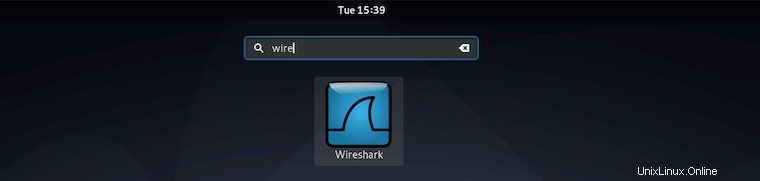
O lo stesso può essere fatto dalla riga di comando digitando:
wireshark
Congratulazioni! Hai installato correttamente Wireshark. Grazie per aver utilizzato questo tutorial per installare l'ultima versione di Wireshark sul sistema Linux Mint. Per ulteriore aiuto o informazioni utili, ti consigliamo di controllare Wireshark ufficiale sito web.